惠普笔记本电脑怎么用U盘重新安装windows7最新版下载系统呢?惠普笔记本怎么设置U盘启动呢?相信使用惠普笔记本电脑的用户都不太知道关于用U盘安装hp笔记本win732系统的方法,没关系今天win7之家小编就为大家介绍用U盘安装hp笔记本win732系统的方法。
把制作好的u当家u盘启动盘插在电脑usb接口上,然后重启电脑,在出现开机画面时按快捷键进入启动项选择窗口,选择u盘启动,进入u当家主菜单界面,选择【02】运行u当家win8pe,按回车键确认选择,如下图所示:
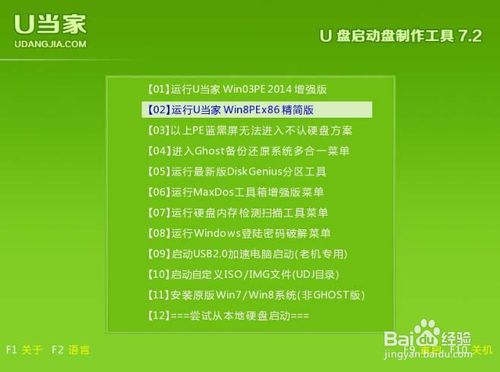
用U盘安装hp笔记本win732系统图文教程图1
双击win8pe桌面“u当家pe装机工具”图标,在弹出的窗口点击下拉菜单按钮,并选择存放在u盘中的ghost win7系统镜像文件,如下图所示:
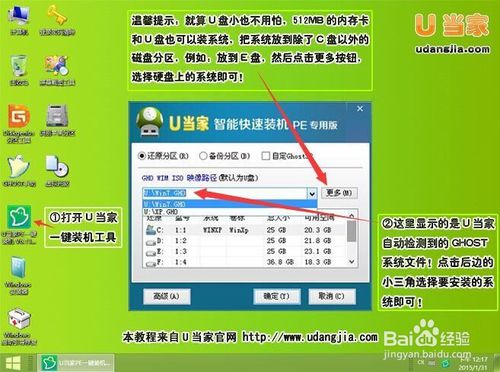
用U盘安装hp笔记本win732系统图文教程图2
工具会自动识别,文件中的gho文件,单击选择系统盘c盘,再点击“确定”按钮,如下图所示:
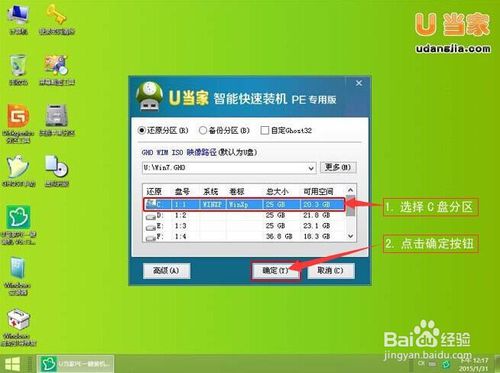
用U盘安装hp笔记本win732系统图文教程图3
在提示窗口中,按默认勾选,点击“是”按钮即可,如下图所示:
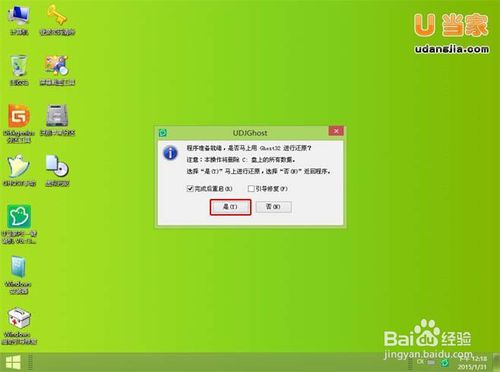
用U盘安装hp笔记本win732系统图文教程图4
5然后耐心等待系统gho文件释放完成,如下图所示:

用U盘安装hp笔记本win732系统图文教程图5
好了,用U盘安装笔记本win732系统就就可以解决电脑出现异常的情况,相信大家现在都已经解决了大家心中的疑虑了吧,如果大家还想了解更多的资讯敬请关注windows7之家官网吧。
Copyright ©2018-2023 www.958358.com 粤ICP备19111771号-7 增值电信业务经营许可证 粤B2-20231006